Kuinka luoda makro Wordissa

Opi, kuinka luoda makro Wordissa, jotta voit helpottaa käytettävien toimintojen suorittamista vähemmässä ajassa.
Makrot ovat erittäin käteviä, jos sinulla on muutama toiminto Microsoft Wordissa, joita käytät säännöllisesti. Sen sijaan, että joudut käymään läpi pitkän prosessin jokaisen kerran, kun tarvitset niitä, voit muuttaa ne makroiksi, joita voit käyttää kätevillä pikakuvakkeilla.
Kysymyksesi on yksinkertainen – kuinka luoda makro Wordissa. Tarjoamme vastauksen kahdella eri menetelmällä.
Tässä makron luontimenetelmässä päädyt makroon, joka on sijoitettu jokaiseen käyttämääsi Word-asiakirjaan Pikakäynnistyspalkkiin. Se on hieman monimutkaista (sinun on nauhoitettava makro), mutta on aina kätevää, että sinulla on saatavilla painike.
Vaihe 1: Valitse “Näkymä” Wordin ylävalikosta, napsauta “Makrot” valintanauhassa ja valitse “Nauhoita makro…”
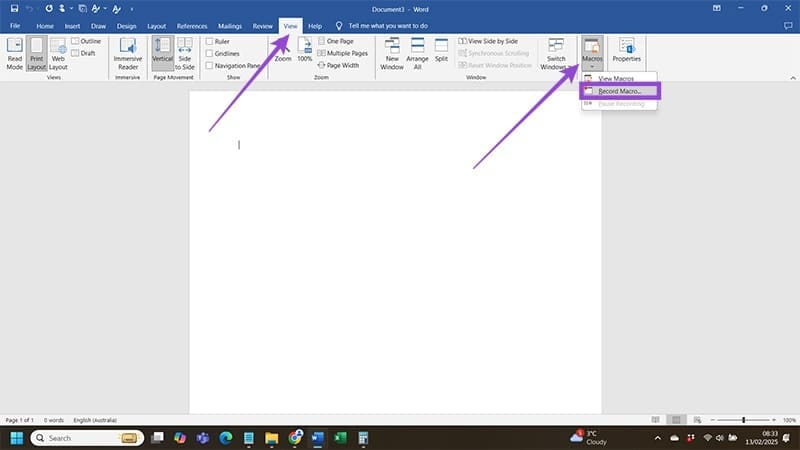
Vaihe 2: Anna makrolle nimi ja napsauta “Painike” -vaihtoehtoa. Varmista, että “Tallenna makro” on asetettu “Kaikki asiakirjat (Normal.dotm)”, koska tämä tekee makrostasi saatavilla kaikissa luomissasi Word-asiakirjoissa.
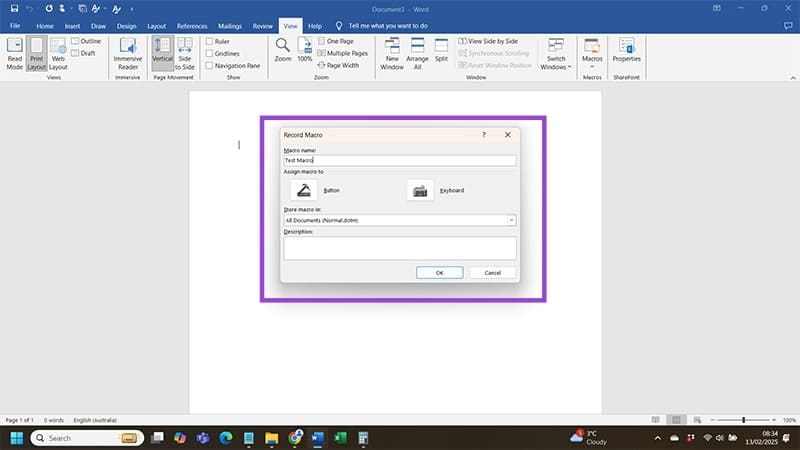
Vaihe 3: Näyttöön tulee ponnahdusikkuna, joka näyttää luomasi makron vasemmalla ja Pikakäynnistyspalkissa jo olemassa olevat pikanäppäimet. Napsauta makrotasi ja paina “Lisää >>” -painiketta. Voit käyttää oikeanpuoleisia nuolia säätääksesi, missä makro näkyy Pikakäynnistyksessä. Kun olet tyytyväinen, paina “OK” -painiketta.
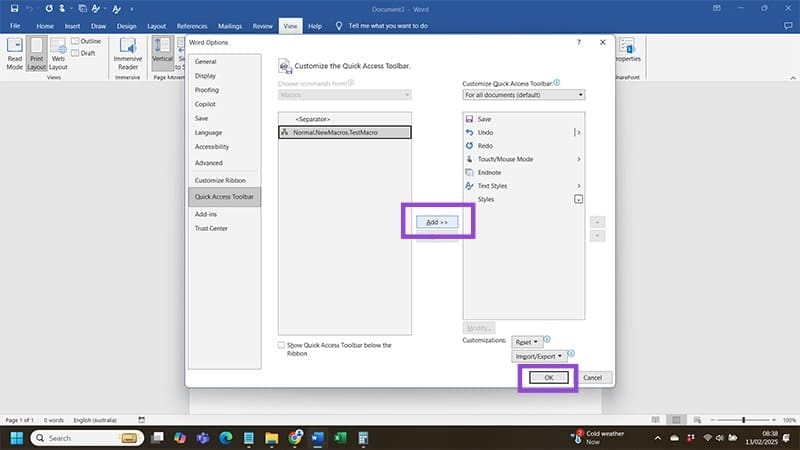
Vaihe 4: Siirryt makron nauhoitusnäyttöön. Suorita kaikki toimet, joita haluat makron tekevän – kuten tietyn fontin asettaminen – hiirtä ja näppäimistöä käyttäen. Huomaa, että jos makroosi sisältää tekstin valinnan, sinun on tehtävä se näppäimistöllä, koska makron nauhoittaja ei rekisteröi hiirellä tehtyjä tekstivalintoja. Kun olet valmis, napsauta “Makrot” -painiketta ja valitse “Lopeta nauhoitus.”
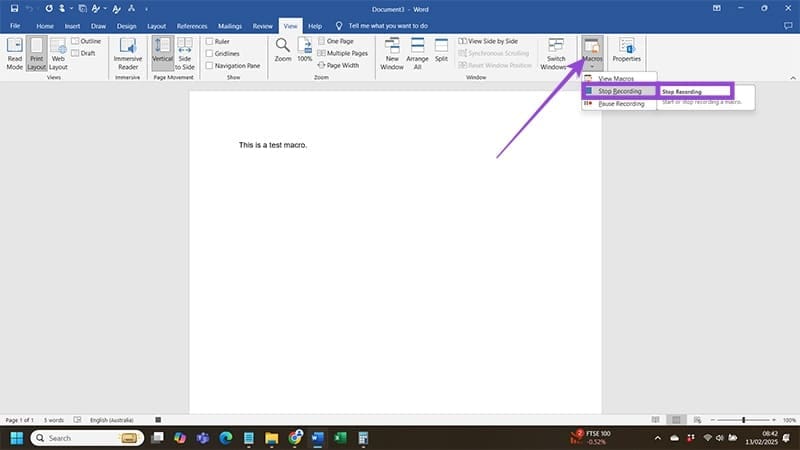
Vaihe 5: Onnittelut – olet luonut makron. Jos haluat käyttää sitä, napsauta makropainiketta, joka on nyt ilmestynyt Microsoft Word -asiakirjasi Pikakäynnistyspalkkiin. Word suorittaa kaikki toiminnot, jotka olet määrittänyt tälle makrolle.
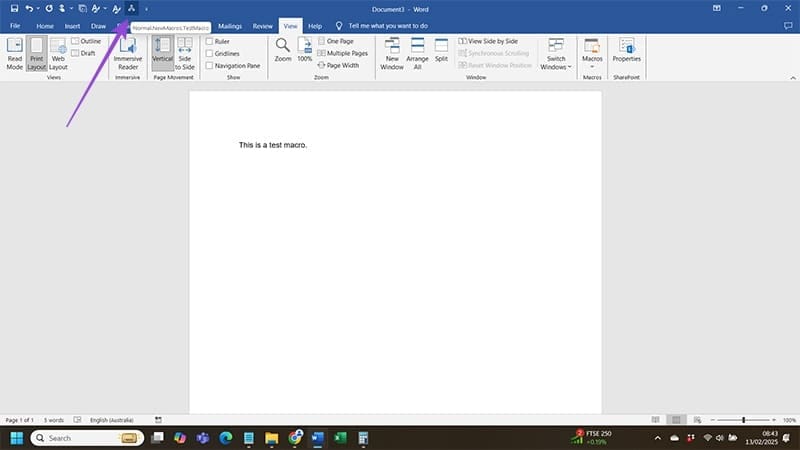
Yhden tai kahden makropainikkeen pitäminen Word-asiakirjasi yläosassa on riittävän kätevää. Kuitenkin Pikakäynnistyspalkki alkaa pian täyttyä, jos suunnittelet käyttäväsi paljon makroja, jolloin näppäinyhdistelmät ovat hyödyllisempiä, jos haluat siistiä. Näin luot makroja, joilla on näppäinyhdistelmät.
Vaihe 1: Siirry “Näkymä” -osioon Wordin työkalupalkissa ja napsauta “Makrot” valintanauhassa. Valitse “Nauhoita makro…” avautuvasta valikosta.
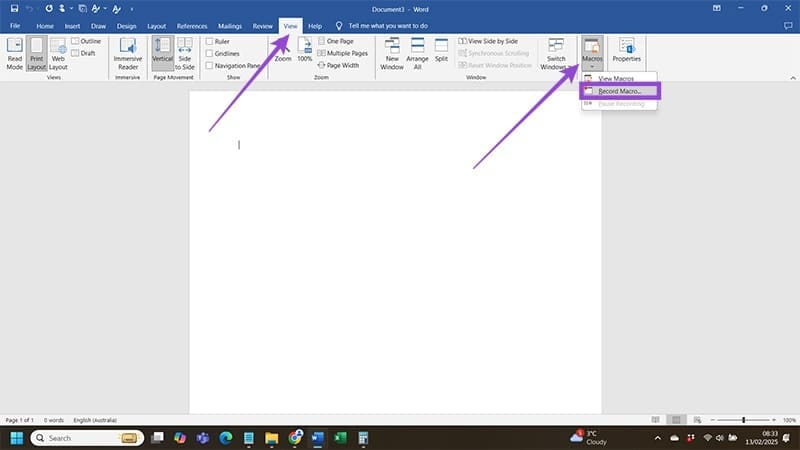
Vaihe 2: Valitse makrolle nimi (ja kuvaus, jos haluat) pitäen “Tallenna makro” asetettuna “Kaikki asiakirjat (Normal.dotm).” Napsauta “Näppäimistö” -painiketta ja paina “OK.”
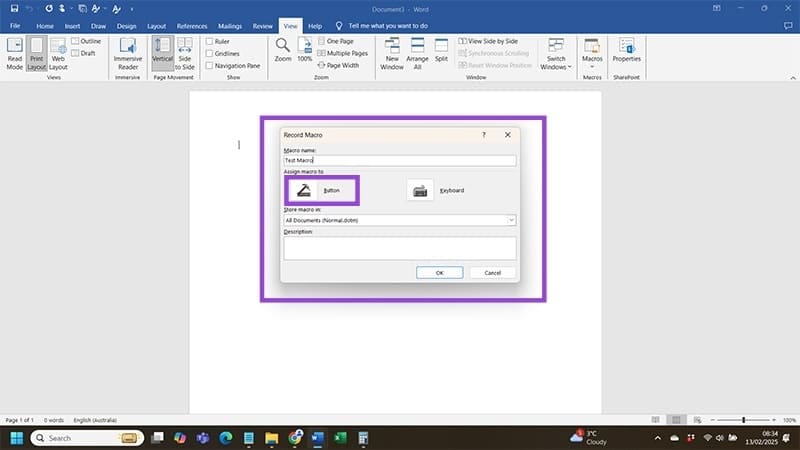
Vaihe 3: Näet, että kohtasi vilkkuu “Paina uusi pikanäppäin” -kentässä avautuvassa ikkunassa. Määritä näppäinyhdistelmä makrolle, varmistaen, että vältyt nykyisiin näppäinyhdistelmiin, joita Word käyttää, kuten asiakirjojen tallentamiseen tai fonttityylien muuttamiseen. Tarkista, että “Tallenna muutokset” on asetettu “Normaaliksi” ja paina “Määritä.”
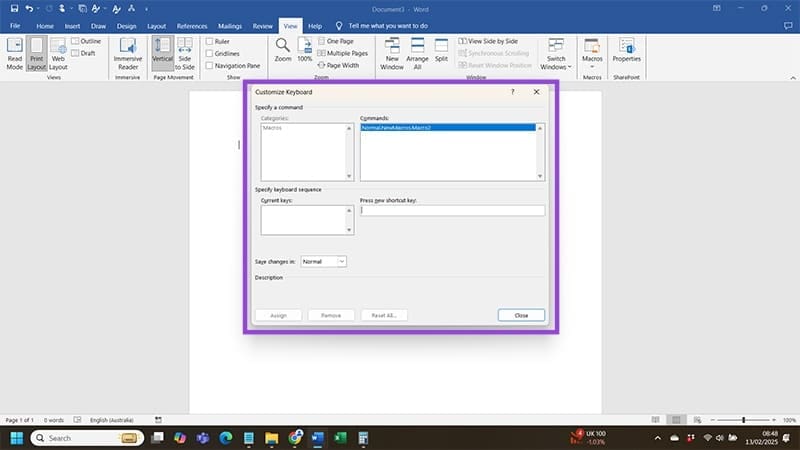
Vaihe 4: Siirryt automaattisesti makron nauhoitusnäyttöön tästä. Luo makro. Kun olet valmis, napsauta “Makrot” ja valitse “Lopeta nauhoitus” avautuvasta luettelosta.
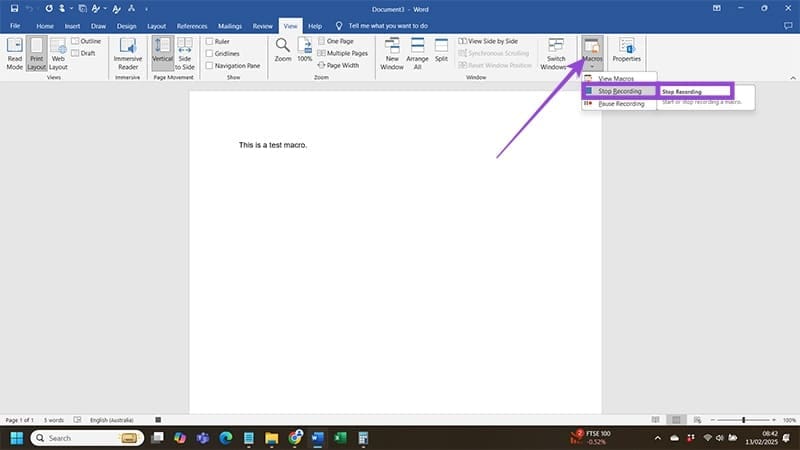
Vaihe 5: Kaikki, mitä tarvitsee tehdä, on testata makroasi – kokeile määritettyä näppäinyhdistelmää ja varmista, että makro tekee, mitä halusit.
Tässä oppaassa näytetään kaksi tapaa, joilla voit lisätä mukautettuja sanoja Microsoft Wordin sanakirjaan.
Opas, joka opastaa sinua Microsoft Outlookin laajennusten (pliugien) käyttöönottamisessa tai poistamisessa.
Kuinka peruuttaa kokous Microsoft Outlook 365:ssä lähettämättä peruuttamisilmoitusta kaikille osallistujille.
Puuttuuko Microsoft InfoPath Microsoft Officesta päivityksen jälkeen? Tässä artikkelissa kerromme, mitä voit tehdä asialle.
Opi, kuinka luoda makro Wordissa, jotta voit helpottaa käytettävien toimintojen suorittamista vähemmässä ajassa.
Näytämme, kuinka voit asettaa poissaoloviestin Microsoft Outlookissa tai Outlook Web Accessissa.
Opas, joka näyttää kuinka Microsoft PowerPoint 365:ssä voidaan toistaa diaesityksesi automaattisesti asettamalla diaesityksen aikaraja.
Opi, miksi 0x80040305 virhekoodi ilmestyy ja miten korjata se, jotta voit jälleen lähettää sähköposteja Outlookista.
Julkaisussa näytämme, kuinka voit tarkistaa, kuka hyväksyi kokouskutsun Microsoft Outlook 365:ssä, 2016:ssa, 2013:ssa ja 2010:ssä.
Pivot-taulukko ei toimi? Tässä on muutamia yleisiä korjauksia, joilla saat ongelman ratkaistua nopeasti ja helposti.




